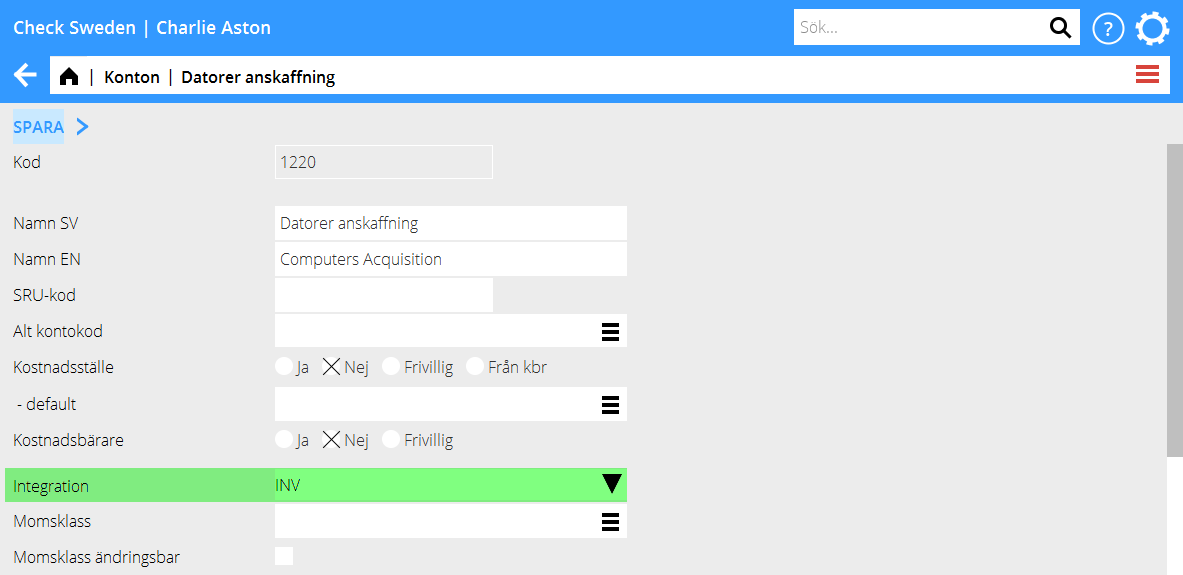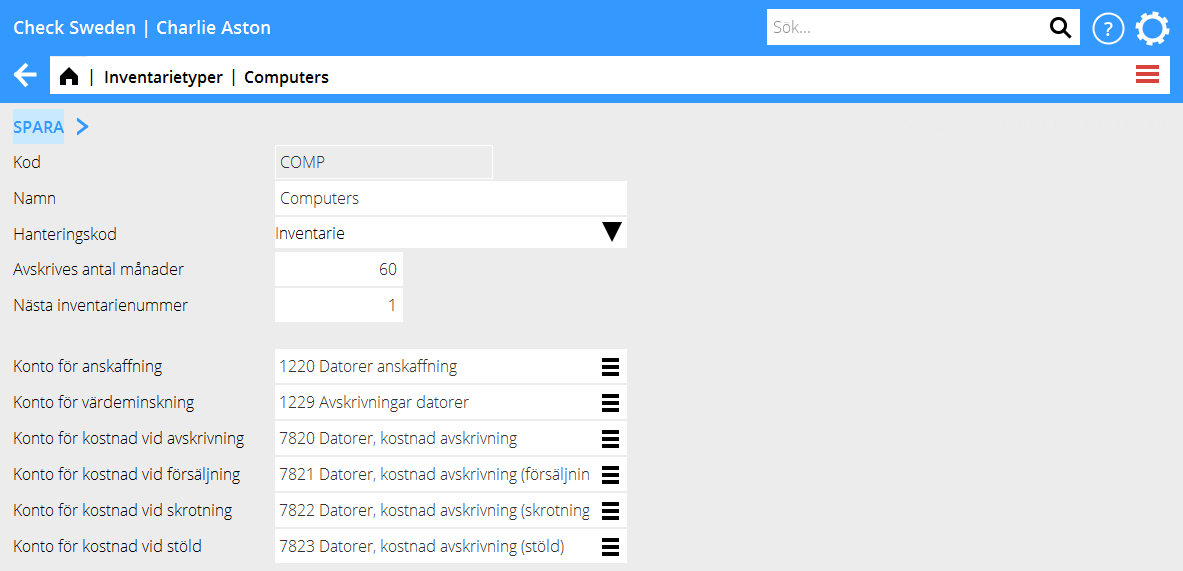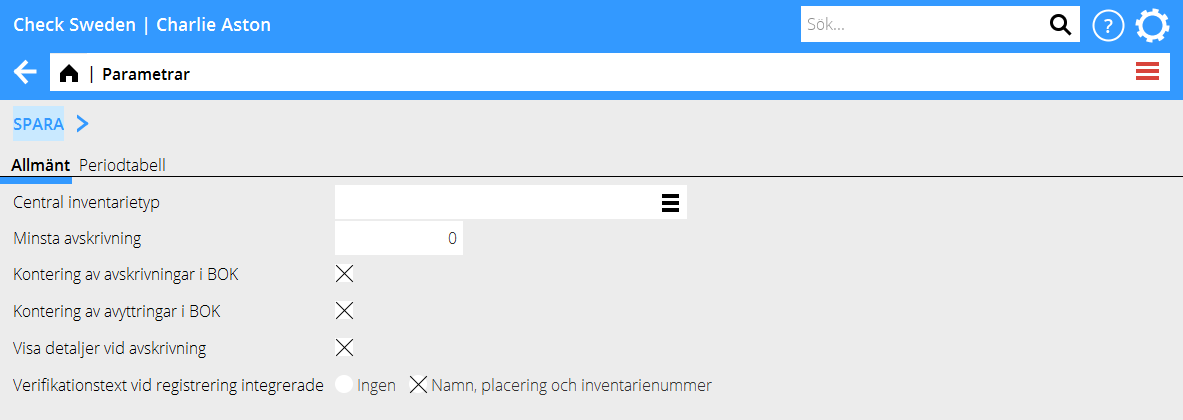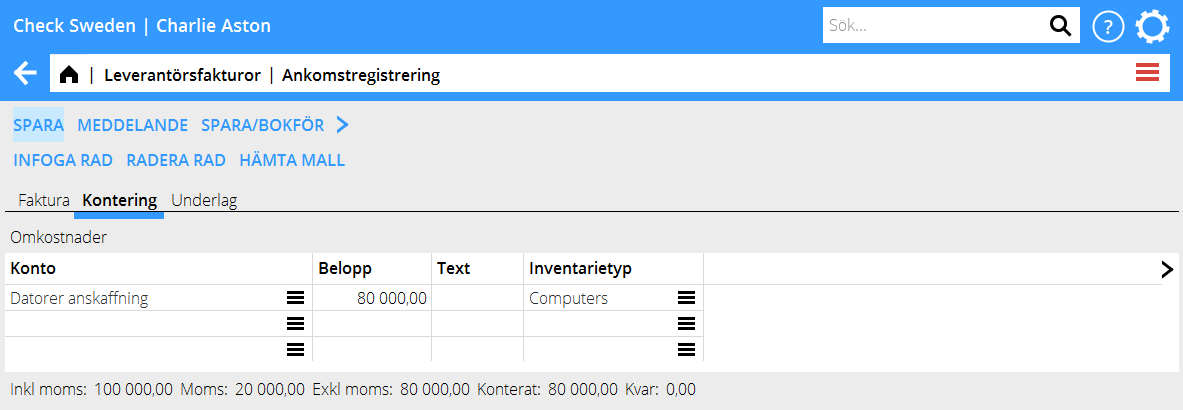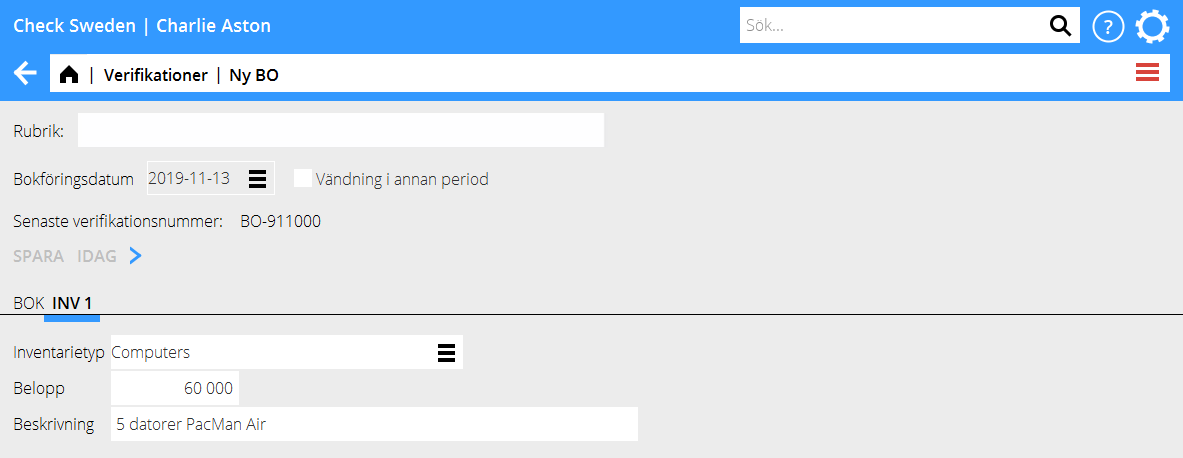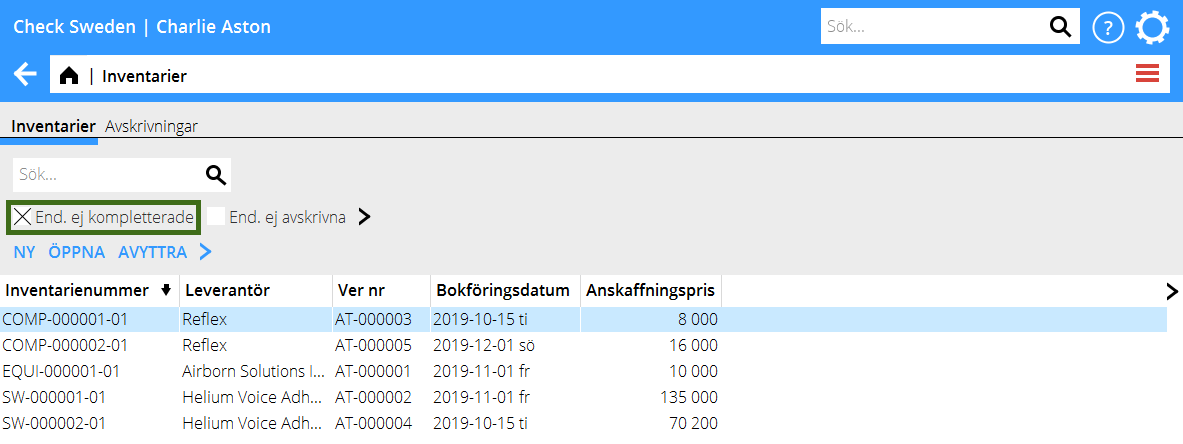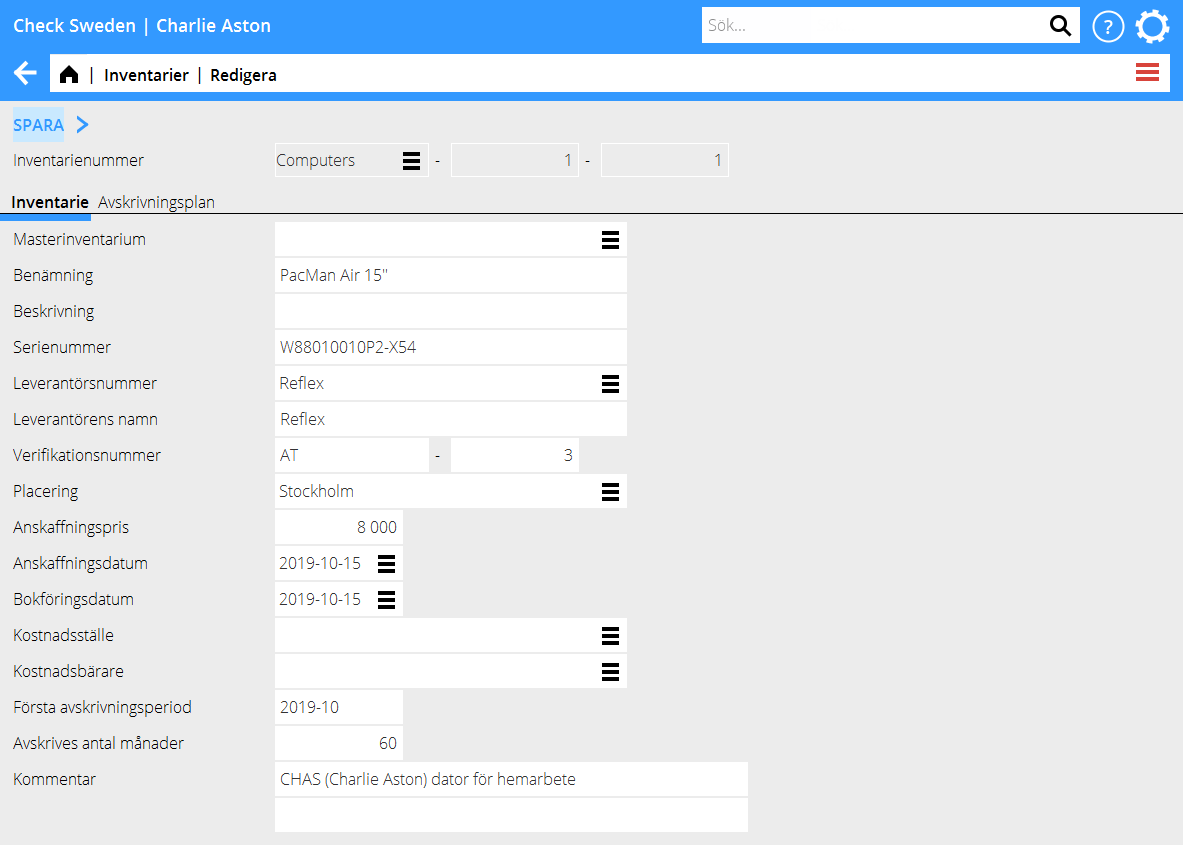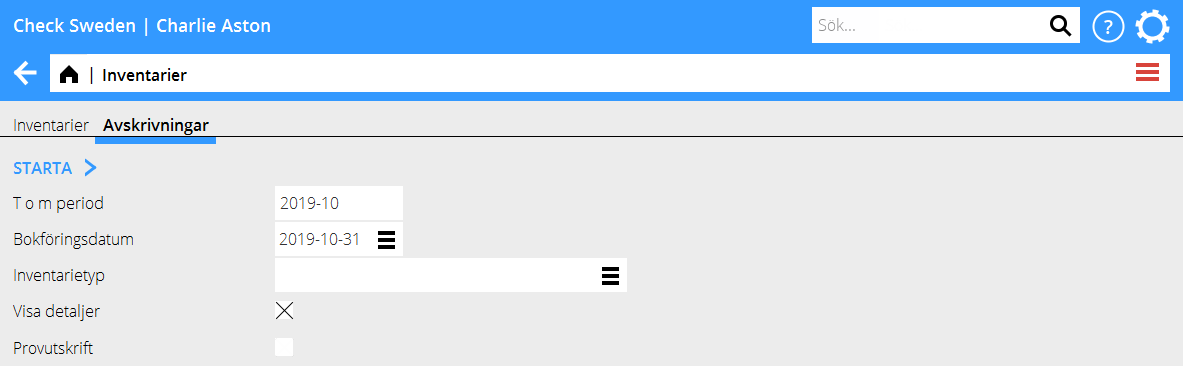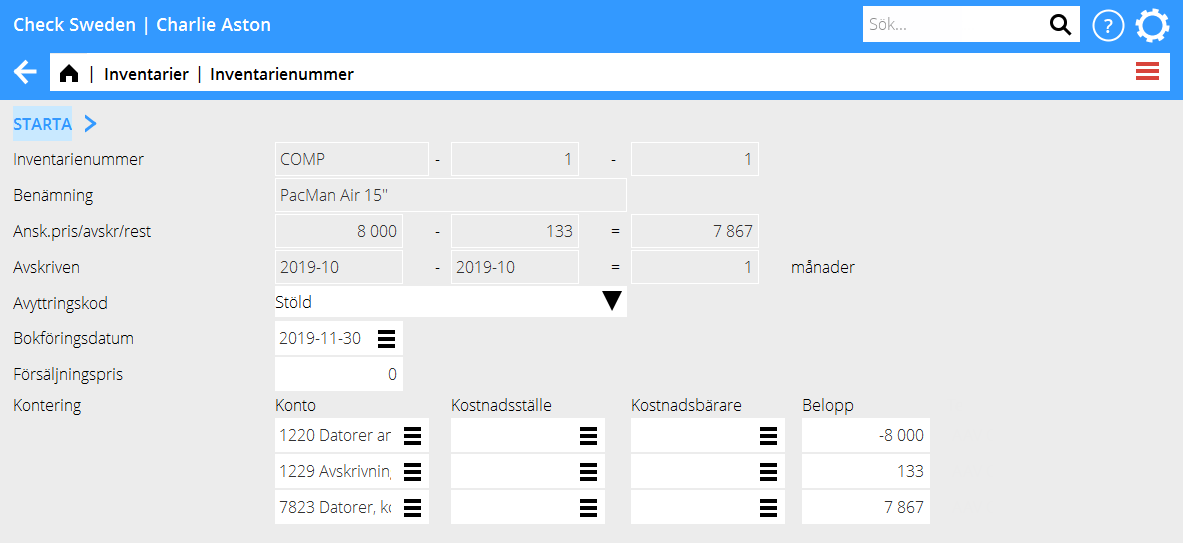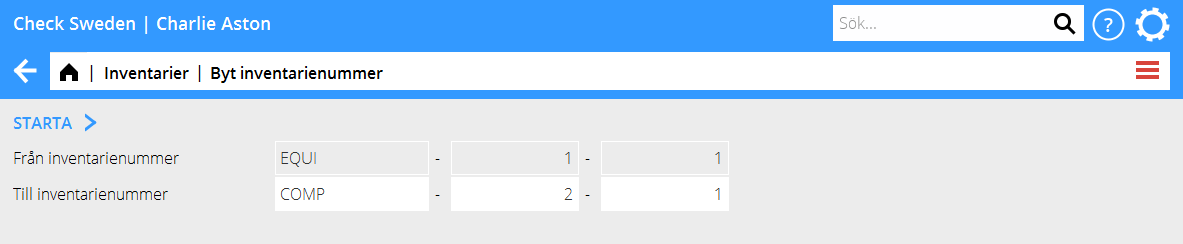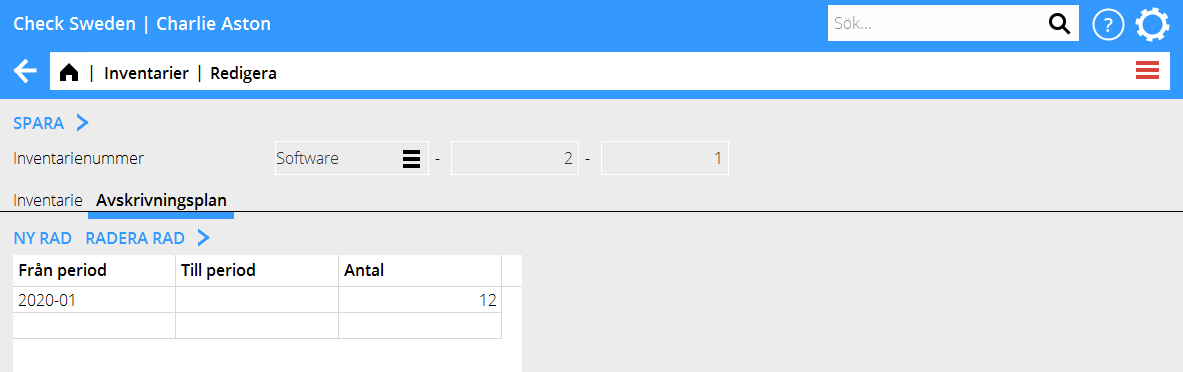Inventariereskontran
Inventariereskontran i Marathon
Inventariereskontran är en separat modul i Marathon för att hantera företagets anläggningstillgångar. Inventariereskontran är integrerad med bokföringen – inventarierna registreras via leverantörsfakturor eller manuella verifikationer och avskrivningar och avyttringar konteras automatiskt på de konton som är inställda på inventarietyperna. Inställningar och basregister Det finns ett antal inställningar som rör funktionerna i inventariereskontran.
Integration på konton För att kunna registrera inventarier från bokföringen och leverantörsfakturor behöver kontona för anskaffning ställas in med integration till Inventariereskontran. Inställningen ligger på kontot i Basregister | BOK | Konton där du väljer INV i fältet Integrationstyp.
Inventarietyper Alla inventarier i Marathon måste tillhöra en inventarietyp. Inventarietypen styr kontering vid avskrivningar och ger förslag på antal avskrivningsmånader. Det är också ett sätt att kategorisera inventarierna. Inventarietyperna registreras i Basregister | INV | Inventarietyper
| Koden | får vara max fyra tecken och är vanligen ett kortnamn av typen, till exempel DAT för Datorer. |
|---|---|
| Hanteringskoden | styr avskrivningsreglerna för inventarietypen:
Inventarie är den vanliga hanteringskoden, inventarier med den här hanteringskoden kan skrivas av och avyttras med automatisk kontering. Leasing genererar inga avskrivningar och kostnadsför inte heller någon del av anskaffningen utan behandlar inventarien som leasing Kostnadsfört kan användas för registrering av inventarier som kostnadsförs direkt vid anskaffning. Budget ger möjlighet att budgetera inventarier I inventarierapporter går det att göra urval på hanteringskod. |
| I fältet Avskrives antal månader registreras förslag på antal månader som inventarier för den här typen ska skrivas av. Antal månader kan ändras för en enskild inventarie i samband med registrering. | |
| Nästa inventarienummer | avgör nummer för kommande inventarier som registreras. Inventarienumret har formen XXXX-NNNNNN-NN där XXXX är koden för inventarietypen, NNNNNN ett löpnummer för huvudinventarien och NN i slutet är ett underlöpnummer till en huvudinventarie. Exempel på ett inventarienummer är DAT-000001-01 |
| Nummerserier | Det går att ha serierna separata per inventarietyp eller använda en central nummerserie för flera eller alla inventarietyper. Om serien ska vara central anges 0 som Nästa inventarienummer. |
| Konto för anskaffning | används vid bokföring av nya inventarier och vid avyttring. Vid anskaffning debiteras hela kostnaden för inventarien. Vid avyttring föreslås kreditering av hela kostnaden för inventarien men kan ändras. |
| Konto för värdeminskning | används vid avskrivning och avyttring. Vid avskrivning krediteras beloppet som skrivs av. Vid avyttring föreslås debitering av hela beloppet som tidigare skrivits av |
| Konto för kostnad vid avskrivning | används vid avskrivning. Vid avskrivning debiteras beloppet som skrivs av. Vid avyttring föreslås debitering av hela beloppet som tidigare skrivits av. |
| Konto för kostnad vid försäljning | Konto för kostnad vid försäljning . |
| Konto för kostnad vid skrotning | används vid avyttring av typen skotning |
| Konto för kostnad vid stöld | används vid avyttring av typen stöld. |
Vi rekommenderar att ha separata konton för respektive inventarietyp och typ av kontering.
Contents
Placeringskoder
Placeringskoder kan användas för att knyta inventarier till olika avdelningar, till exempel olika kontor eller våningsplan. Placeringskoderna läggs upp i Basregister | INV| Placeringskoder och behöver bara en Kod och en Benämning.

Parametrar
Parametrarna för inventariereskontran finns i Basregister | INV | Parametrar. Central inventarietyp anges om en eller flera inventarienummer ska använda samma nummerserie. Alla inventarietyper med 0 som Nästa inventarienummer använder den centrala nummerserien. Det är då nummerserien på inventarietypen som registrerats här som används. Kontering av avskrivningar i BOK och Kontering av avyttringar i BOK avgör om avskrivningar och avyttringar ska konteras automatiskt i bokföringen. Är det inte ikryssat behöver avskrivningar och avyttringar bokföras manuellt för att inventariereskontran och bokföringen ska stämma.
Registrering inventarier
Inventarier kan registreras in via tre olika program.
Via leverantörsfaktura
Om inventarien kommer från en leverantörsfaktura kan du registrera inventarien i samband med kontering av fakturan. Ange anskaffningskonto för inventarien. Om endast en inventarietyp har detta konto inställt som anskaffningskonto föreslås inventarietypen till fältet Inventarietyp. Om flera inventarietyper har detta konto inställt som anskaffningskonto föreslås ingen inventarietyp utan behöver väljas manuellt
Via bokföringsorder
Ange anskaffningskonto för inventarien. I fliken INV som skapats anger du Inventarietyp, Belopp och Benämning. Gå tillbaka till fliken BOK och slutför konteringen innan du sparar verifikationen.
Manuell registrering
Det går att registrera inventarier direkt i inventariereskontran. Manuell registrering måste bokföras manuellt för att delsystemen ska stämma överens. Manuella inventarier registreras i Ekonomi: Inventarier med knappen NY.
Complete assets
Assets that have been entered to the system with a supplier’s invoice or a voucher must be completed in Accounting: Assets, tab Depreciation Check the box Only not completed to see a list of assets not yet completed.
Open the asset and state at least First depreciation period. You can also write in other completing information such as Serial number, Placement and Comment.
Depreciation of assets
Depreciations are done in Accounting: Assets, tab Depreciation. Write To period for the depreciation and accounting date. You can choose to only depreciate a certain type of asset. If you leave the field empty, all asset types will be included. You can start with making a test print to get a list of what the depreciation includes and how the postings will be. When you have checked that it looks correct, remove the tick from Test print and then print.
Disposal
To dispose an asset, go to Accounting: Assets, tab Assets. Select the asset and press Sell. Choose the code that correlates to type of disposal and accounting date. If the disposal is due to sales, enter also Sales price. The posting for the disposal is suggested based on the remaining amount on the asset, possible sales price and the accounts you have set on the asset type. The posting can be corrected manually. When the posting is ready, press Start.
Split asset
If you want to split one asset into many assets; select it in Accounting: Assets, and press Split. In the table, register name, placement and acquisition price, one row per asset.
All assets that are created by a split get the same main number but separate subnumbers. For example, asset COMP-1-1 that gets split to two gets numbers COMP-1-1 and COMP-1-2.
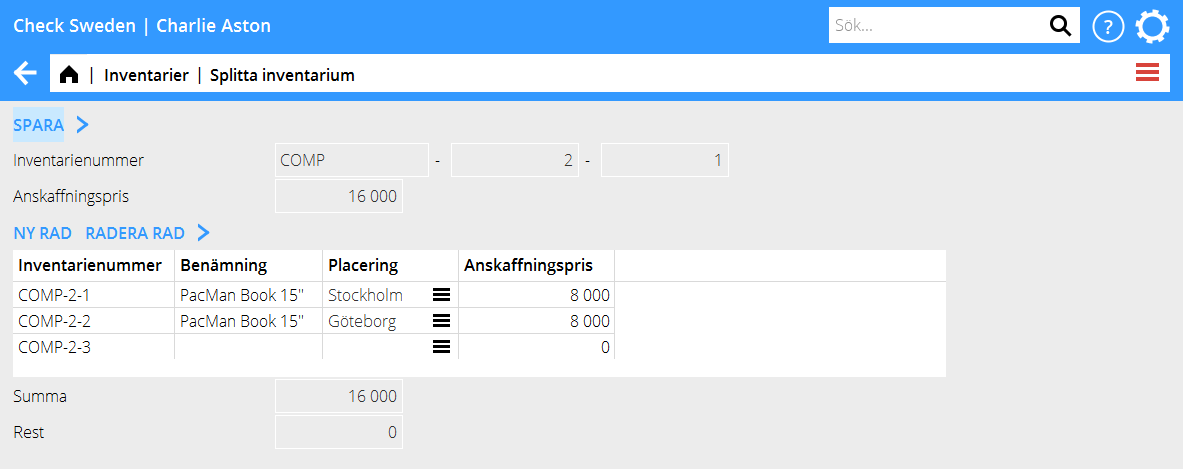
Change asset number
If you have an asset that for some reason has ended up in wrong asset type or gotten a wrong number, you can correct it in Accounting: Assets, tab Assets. Select the asset and press Change number and write the number the asset shall be moved to. Note that the bookkeeping must be manually corrected in order for the subsystems to agree.
Edit depreciation plan
The assets are depreciated with a flat depreciation plan, Acquisition price/Number of depreciation months. An asset for 60 000 SEK that shall be depreciated in 60 months is thus depreciated with 1000 SEK per month. There are two ways of changing the depreciation plan.
1.Edit depreciation plan (only correcting future depreciations)
If you want to change the depreciation pace of an asset’s remaining amount, open the asset in Accounting: Assets, tab Assets, tab Depreciation plan. State correction month in the field From period. The column To period is normally left blank; the new plan concerns hence all future depreciations. The new depreciation plan is valid from and including the month stated in the From period field. Already performed depreciations are not affected. Example: Acquisition price 60 000 SEK. First depreciation period 01-2019. Months to depreciate = 60. Performed depreciations as of 12-2019. New depreciation plan from period 01-2020 and forward with depreciation months = 12. During 2019 12 depreciations have been made with 1 000 SEK /month. Remaining amount after 2019 = 48 000 SEK. Depreciations 01-2020 and forward will be 5 000 SEK (60 000 SEK / 12).
2.Edit months (correction retrospectively)
If the asset’s depreciation plan is erroneous and you want to correct also already performed depreciations, you can change months directly on the asset Accounting: Assetst, tab Assets, tab Asset. The next depreciation will correct previous depreciations based on the new number of months. Example: Acquisition price 60 000 SEK. First depreciation period 01-2019. Months to depreciate = 60. Performed depreciations to 12–2019. Change in field Months to depreciate on the asset = 24, which means monthly depreciation of 2 500 SEK. During 2019 there has been 12 depreciations of 1 000 SEK/month = 12 000 SEK. In 01–2020, 20 500 SEK is depreciated. 2 500 SEK for 01-2020 and 18 000 SEK that corrects the previous depreciations for 2019 (60 000 / 24 * 12 - 12 000).
Reports
Inventory ledger reports is found in Accounting: Reports, tab Inventory ledger.
The report List depreciations is a standard report that lists assets selected on depreciation period, accounting date and asset type.
The report Reports is used for printing reports with tailor-made column templates.
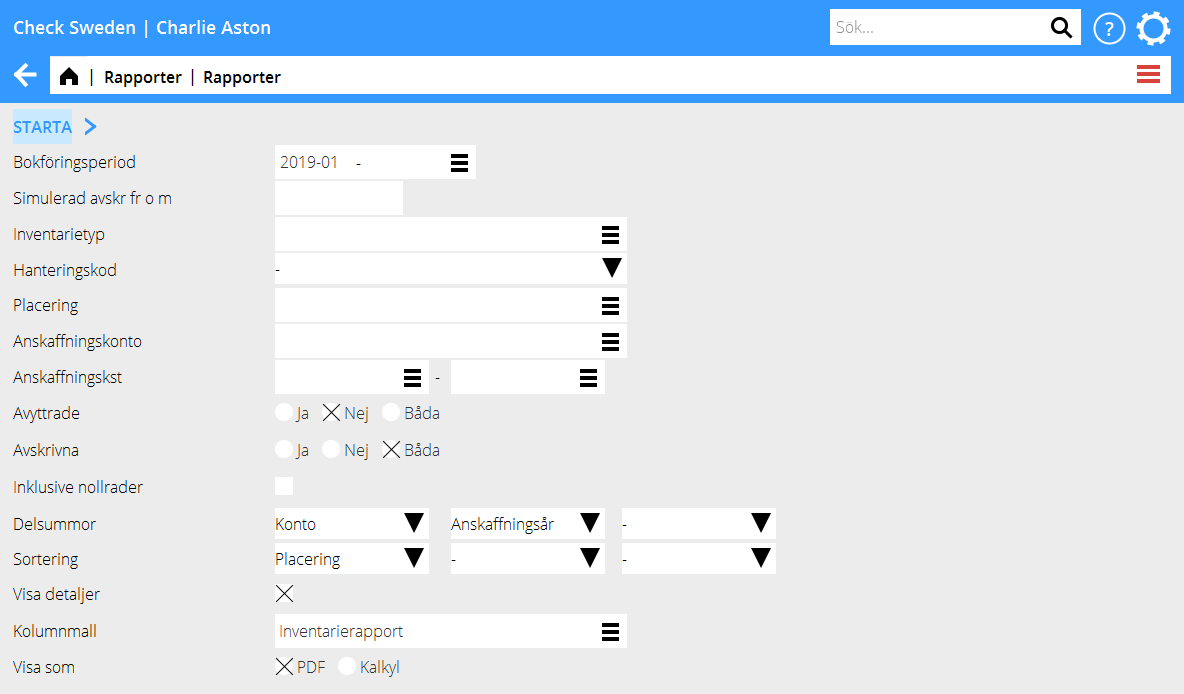
[Category: Accounting] [Category: ACC-INV-EN] [Category: Manuals]